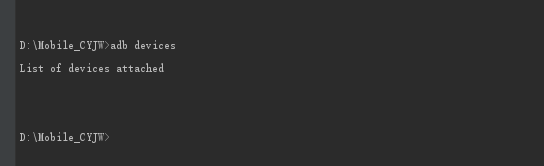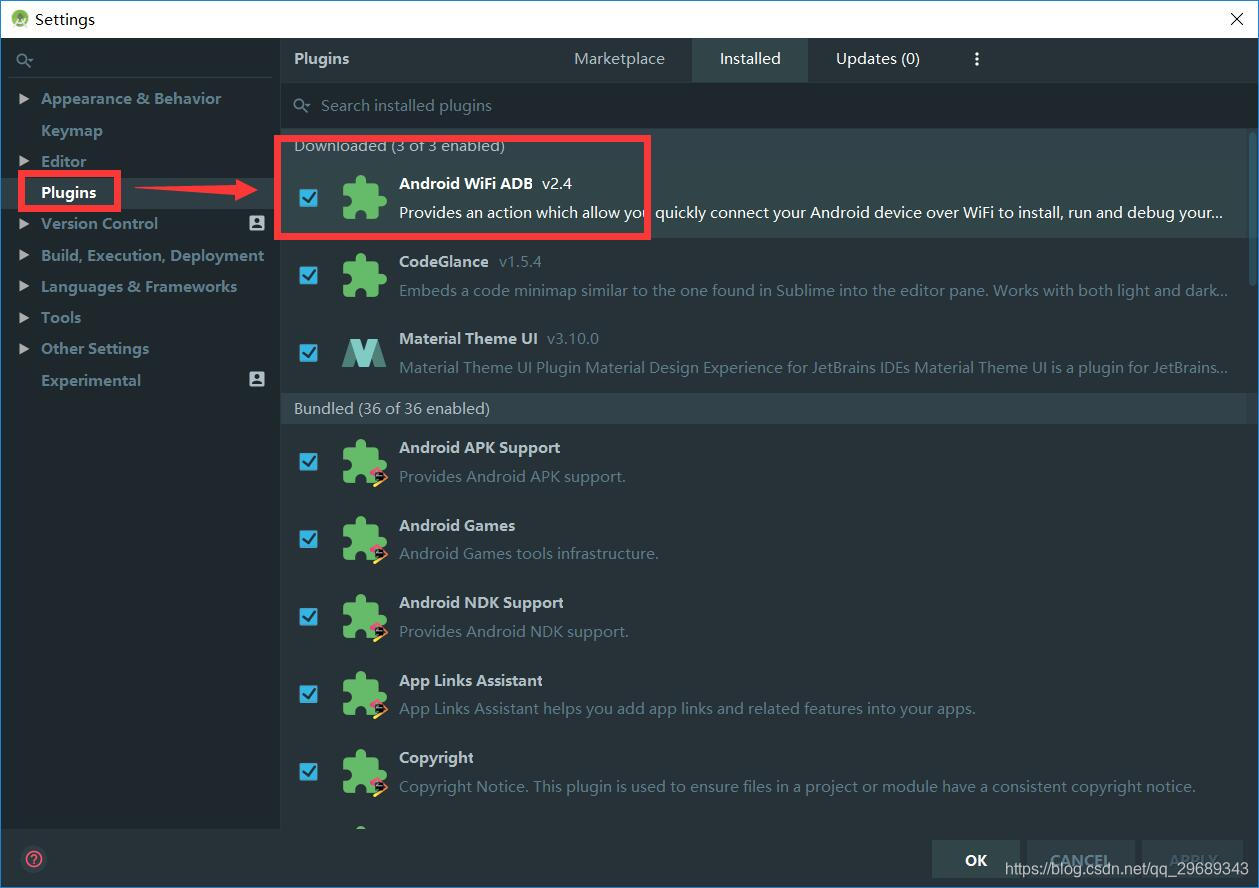Android ADB调试之无线连接设备
Android ADB调试之无线连接设备


Android无线调试
一、数据线连接手机和电脑(首次设置需数据线连接),开启开发者模式和USB调试,确保手机和电脑已连接
cmd下执行adb devices 显示上图1,说明已连接
二、华为手机设置
1、开发人员选项 2、USB调试 3、监控ADB安装应用 4、仅充电 模式下允许ADB调试 5、选择USB配置 仅充电
三、手机和电脑连接同一个Wi-Fi
四、Android无线调试设置
1、adb devices 查看当前可以连接到adb 的设备(图1)
C:\Users\wangli>adb devices
List of devices attached FJH5T18830006764 device (已链接上)
2、为手机设置侦听端口号 adb tcpip 侦听端口号(eg:8888)(图2)
(多手机调试设置端口号 adb -s 设备号 tcpip侦听 端口号)
adb tcpip 8866
restarting in TCP mode port: 8866 (设置成功)
3,查看手机的ip地址
按着已连接的wifi,修改网络,查看无线网静态ip
4.执行 adb connect ip地址:侦听端口号 命令,开启无限连接(图3)
adb connect 192.168.100.110:8866
connected to 192.168.100.110:8866 (连接成功)
5、输入adb devices,得到以下提示说明连接成功,可以进行各种调试了(图4)
C:\Users\wangli>adb devices
List of devices attached
FJH5T18830006764 device
192.168.100.110:8866 device
6、拔掉数据线,再执行1正常,说明无线调试连接成功(图5)
7、断开连接
adb disconnect 192.168.100.110:8866
注意事项: 1、连接成功之后,不论是手机还是电脑,如果中间出现了断网现象(比如,重启手机,重启电脑,重启路由器等),需要重新走一遍流程 2、由于网络防火墙或者网络代理等因素,无线连接可能不会成功 3、连接不成功时,可以尝试通过 adb kill-server 杀死 adb 服务,然后再次走一遍流程
腾讯云开发者

扫码关注腾讯云开发者
领取腾讯云代金券
Copyright © 2013 - 2025 Tencent Cloud. All Rights Reserved. 腾讯云 版权所有
深圳市腾讯计算机系统有限公司 ICP备案/许可证号:粤B2-20090059 深公网安备号 44030502008569
腾讯云计算(北京)有限责任公司 京ICP证150476号 | 京ICP备11018762号 | 京公网安备号11010802020287
Copyright © 2013 - 2025 Tencent Cloud.
All Rights Reserved. 腾讯云 版权所有